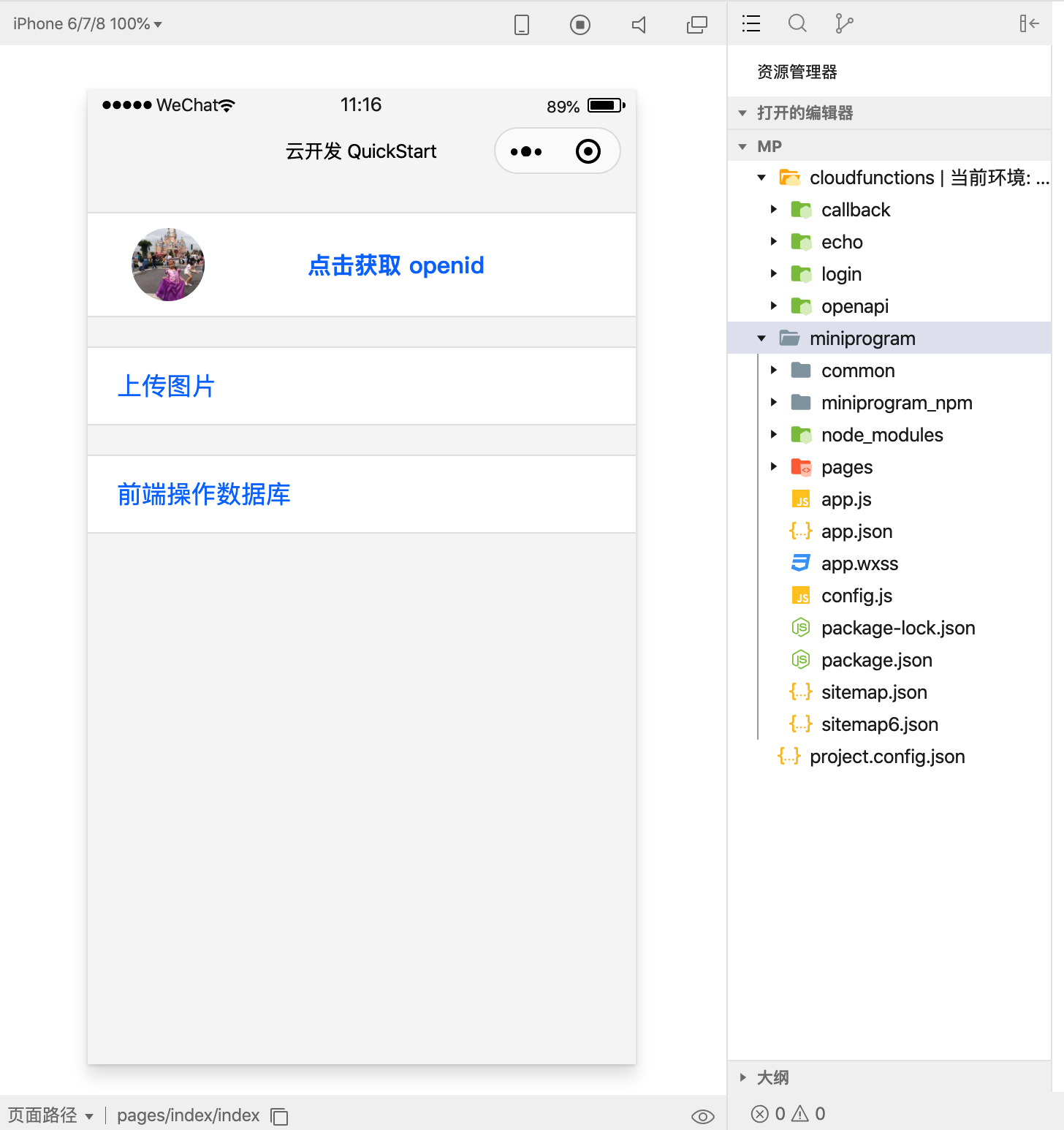云开发
云开发是小程序官方提供的一种云端能力使用方案,在 kbone 中使用云开发能力可按以下步骤进行即可。
1、用法
假设下述例子的目录结构如下:
├─ build
│ ├─ miniprogram.config.js // mp-webpack-plugin 配置
│ └─ webpack.mp.config.js // 小程序端构建配置
│
├─ src // 源码目录
├─ cloudfunctions // 云函数源码目录
│
└─ dist
└─ mp // 生成小程序项目
├─ miniprogram // 小程序根目录
├─ cloudfunctions // 云函数根目录
└─ project.config.json
其中 dist/mp 目录是我们需要生成的目录,对比普通的 kbone 项目主要调整点有三个:
1.1 创建云函数目录
即上述目录结构中的 /cloudfunctions,这个目录在构建中要被完整拷贝到 /dist/mp/cloudfunctions 下.
1.2 修改 webpack 配置
调整小程序代码输出路径,即 output.path 配置,下述例子是将原本的 /dist/mp/common 调整为 /dist/mp/miniprogram/common。
同时引入了 copy-webpack-plugin 插件,将云函数目录拷贝到小程序项目下。
// webpack.mp.config.js
const CopyPlugin = require('copy-webpack-plugin')
module.exports = {
output: {
path: path.resolve(__dirname, '../dist/mp/miniprogram/common'), // 放到小程序代码目录中的 common 目录下
// ... other options
},
plugins: [
// other plugins
new CopyPlugin([{from: path.join(__dirname, '../cloudfunctions'), to: path.join(__dirname, '../dist/mp/cloudfunctions')}]),
],
// ... other options
}
1.3 修改 webpack 插件配置
调整 project.config.json 的生成目录路径,让其生成到小程序代码输出目录的上一级,即 /dist/mp 目录。
同时还需要补充 miniprogramRoot 和 cloudfunctionRoot 两项配置到 project.config.json 中。
module.exports = {
generate: {
projectConfig: path.join(__dirname, '../dist/mp'),
},
projectConfig: {
miniprogramRoot: 'miniprogram/', // 小程序根目录
cloudfunctionRoot: 'cloudfunctions/', // 云函数根目录
},
// ... other options
}
后续按照正常方式进行构建即可。构建完成后的操作和原生的云开发模式一样,具体可参考官方提供的云开发文档。
2、案例
在 kbone-advanced 目录下创建 09-cloud 目录,本案例在这个目录下完成。
2.1 创建 package.json
cd 09-cloud
npm init -y
编辑 package.json:
{
"scripts": {
"mp": "cross-env NODE_ENV=production webpack --config build/webpack.mp.config.js --progress --hide-modules"
},
"dependencies": {
"vue": "^2.5.11"
},
"browserslist": [
"> 1%",
"last 2 versions",
"not ie <= 8"
],
"devDependencies": {
"babel-core": "^6.26.0",
"babel-loader": "^7.1.2",
"babel-preset-env": "^1.6.0",
"babel-preset-stage-3": "^6.24.1",
"copy-webpack-plugin": "^5.1.1",
"cross-env": "^5.0.5",
"css-loader": "^0.28.7",
"extract-text-webpack-plugin": "^3.0.2",
"file-loader": "^5.1.0",
"html-webpack-plugin": "^4.0.0-beta.5",
"less": "^3.11.1",
"less-loader": "^5.0.0",
"mini-css-extract-plugin": "^0.5.0",
"mp-webpack-plugin": "latest",
"optimize-css-assets-webpack-plugin": "^5.0.1",
"stylehacks": "^4.0.3",
"url-loader": "^3.0.0",
"vue-loader": "^15.7.0",
"vue-template-compiler": "^2.6.10",
"webpack": "^4.29.6",
"webpack-cli": "^3.2.3"
}
}
安装依赖包:
npm install
2.2 配置 webpack
在 09-cloud/build 目录下创建 webpack.mp.config.js,内容如下:
const path = require('path')
const webpack = require('webpack')
const MiniCssExtractPlugin = require('mini-css-extract-plugin')
const { VueLoaderPlugin } = require('vue-loader')
const OptimizeCSSAssetsPlugin = require('optimize-css-assets-webpack-plugin');
const TerserPlugin = require('terser-webpack-plugin')
const CopyPlugin = require('copy-webpack-plugin')
const MpPlugin = require('mp-webpack-plugin') // 用于构建小程序代码的 webpack 插件
const isOptimize = false // 是否压缩业务代码,开发者工具可能无法完美支持业务代码使用到的 es 特性,建议自己做代码压缩
module.exports = {
mode: 'production',
entry: {
'miniprogram-app': path.resolve(__dirname, '../src/app.js'),
index: path.resolve(__dirname, '../src/index/main.mp.js'),
userconsole: path.resolve(__dirname, '../src/userconsole/main.mp.js'),
storageconsole: path.resolve(__dirname, '../src/storageconsole/main.mp.js'),
databaseguide: path.resolve(__dirname, '../src/databaseguide/main.mp.js'),
deployfunctions: path.resolve(__dirname, '../src/deployfunctions/main.mp.js'),
chooselib: path.resolve(__dirname, '../src/chooselib/main.mp.js'),
},
output: {
path: path.resolve(__dirname, '../dist/mp/miniprogram/common'), // 放到小程序代码目录中的 common 目录下
filename: '[name].js', // 必需字段,不能修改
library: 'createApp', // 必需字段,不能修改
libraryExport: 'default', // 必需字段,不能修改
libraryTarget: 'window', // 必需字段,不能修改
},
target: 'web', // 必需字段,不能修改
optimization: {
runtimeChunk: false, // 必需字段,不能修改
splitChunks: { // 代码分隔配置,不建议修改
chunks: 'all',
minSize: 1000,
maxSize: 0,
minChunks: 1,
maxAsyncRequests: 100,
maxInitialRequests: 100,
automaticNameDelimiter: '~',
name: true,
cacheGroups: {
vendors: {
test: /[\\/]node_modules[\\/]/,
priority: -10
},
default: {
minChunks: 2,
priority: -20,
reuseExistingChunk: true
}
}
},
minimizer: isOptimize ? [
// 压缩CSS
new OptimizeCSSAssetsPlugin({
assetNameRegExp: /\.(css|wxss)$/g,
cssProcessor: require('cssnano'),
cssProcessorPluginOptions: {
preset: ['default', {
discardComments: {
removeAll: true,
},
minifySelectors: false, // 因为 wxss 编译器不支持 .some>:first-child 这样格式的代码,所以暂时禁掉这个
}],
},
canPrint: false
}),
// 压缩 js
new TerserPlugin({
test: /\.js(\?.*)?$/i,
parallel: true,
})
] : [],
},
module: {
rules: [
{
test: /\.(less|css)$/,
use: [
MiniCssExtractPlugin.loader,
'css-loader',
'less-loader',
],
},
{
test: /\.vue$/,
loader: [
'vue-loader',
],
},
{
test: /\.js$/,
use: [
'babel-loader'
],
exclude: /node_modules/
},
{
test: /\.(png|jpg|gif|svg)$/,
use: [{
loader: 'url-loader',
options: {
esModule: false,
limit: true,
emitFile: false,
},
}],
}
]
},
resolve: {
extensions: ['*', '.js', '.vue', '.json']
},
plugins: [
new webpack.DefinePlugin({
'process.env.isMiniprogram': process.env.isMiniprogram, // 注入环境变量,用于业务代码判断
}),
new MiniCssExtractPlugin({
filename: '[name].wxss',
}),
new VueLoaderPlugin(),
new MpPlugin(require('./miniprogram.config.js')),
new CopyPlugin([{from: path.join(__dirname, '../cloudfunctions'), to: path.join(__dirname, '../dist/mp/cloudfunctions')}]),
],
}
在 09-cloud/build 目录下创建 miniprogram.config.js,内容如下:
const path = require('path')
module.exports = {
origin: 'https://test.miniprogram.com',
entry: '/index',
router: {
inde: ['/index'],
userconsole: ['/userconsole'],
storageconsole: ['/storageconsole'],
databaseguide: ['/databaseguide'],
deployfunctions: ['/deployfunctions'],
chooselib: ['/chooselib'],
},
redirect: {
notFound: 'index',
accessDenied: 'index',
},
generate: {
appEntry: 'miniprogram-app',
appWxss: 'display',
projectConfig: path.join(__dirname, '../dist/mp'),
// 构建完成后是否自动安装小程序依赖。'npm':使用 npm 自动安装依赖
autoBuildNpm: 'npm'
},
app: {
navigationBarTitleText: 'miniprogram-project',
},
pages: {
userconsole: {
extra: {
navigationBarTitleText: '用户管理指引',
},
},
storageconsole: {
extra: {
navigationBarTitleText: '文件存储指引',
},
},
databaseguide: {
extra: {
navigationBarTitleText: '数据库指引',
},
},
deployfunctions: {
extra: {
navigationBarTitleText: '部署云函数',
},
},
chooselib: {
extra: {
navigationBarTitleText: '选择基础库',
},
},
},
app: {
backgroundColor: '#F6F6F6',
backgroundTextStyle: 'light',
navigationBarBackgroundColor: '#F6F6F6',
navigationBarTitleText: '云开发 QuickStart',
navigationBarTextStyle: 'black',
},
appExtraConfig: {
style: 'v2',
},
projectConfig: {
appid: '',
projectname: '09-cloud',
miniprogramRoot: 'miniprogram/',
cloudfunctionRoot: 'cloudfunctions/',
},
packageConfig: {
author: 'wechat-miniprogram',
},
}
2.3 创建 app.js 相关文件
在 /src/ 下创建 app.js 文件,内容如下:
import './app.css'
App({
onLaunch(options) {
if (!wx.cloud) {
console.error('请使用 2.2.3 或以上的基础库以使用云能力')
} else {
wx.cloud.init({
// env 参数说明:
// env 参数决定接下来小程序发起的云开发调用(wx.cloud.xxx)会默认请求到哪个云环境的资源
// 此处请填入环境 ID, 环境 ID 可打开云控制台查看
// 如不填则使用默认环境(第一个创建的环境)
// env: 'my-env-id',
traceUser: true,
})
}
this.globalData = {}
},
})
在 /src/ 下创建 app.css 文件,内容如下:
.container {
display: flex;
flex-direction: column;
align-items: center;
box-sizing: border-box;
}
button {
background: initial;
}
button:focus{
outline: 0;
}
button::after{
border: none;
}
html {
background: #f6f6f6;
display: flex;
flex-direction: column;
justify-content: flex-start;
}
.userinfo, .uploader, .tunnel {
margin-top: 40rpx;
height: 140rpx;
width: 100%;
background: #fff;
border: 1px solid rgba(0, 0, 0, 0.1);
border-left: none;
border-right: none;
display: flex;
flex-direction: row;
align-items: center;
transition: all 300ms ease;
}
.userinfo-avatar {
width: 100rpx;
height: 100rpx;
margin: 20rpx;
border-radius: 50%;
background-size: cover;
background-color: white;
}
.userinfo-avatar:after {
border: none;
}
.userinfo-nickname {
font-size: 32rpx;
color: #007aff;
background-color: white;
background-size: cover;
}
.userinfo-nickname::after {
border: none;
}
.uploader, .tunnel {
height: auto;
padding: 0 0 0 40rpx;
flex-direction: column;
align-items: flex-start;
box-sizing: border-box;
}
.uploader-text, .tunnel-text {
width: 100%;
line-height: 52px;
font-size: 34rpx;
color: #007aff;
}
.uploader-container {
width: 100%;
height: 400rpx;
padding: 20rpx 20rpx 20rpx 0;
display: flex;
align-content: center;
justify-content: center;
box-sizing: border-box;
border-top: 1px solid rgba(0, 0, 0, 0.1);
}
.uploader-image {
width: 100%;
height: 360rpx;
}
.tunnel {
padding: 0 0 0 40rpx;
}
.tunnel-text {
position: relative;
color: #222;
display: flex;
flex-direction: row;
align-content: center;
justify-content: space-between;
box-sizing: border-box;
border-top: 1px solid rgba(0, 0, 0, 0.1);
}
.tunnel-text:first-child {
border-top: none;
}
.tunnel-switch {
position: absolute;
right: 20rpx;
top: -2rpx;
}
.disable {
color: #888;
}
.service {
position: fixed;
right: 40rpx;
bottom: 40rpx;
width: 140rpx;
height: 140rpx;
border-radius: 50%;
background: linear-gradient(#007aff, #0063ce);
box-shadow: 0 5px 10px rgba(0, 0, 0, 0.3);
display: flex;
align-content: center;
justify-content: center;
transition: all 300ms ease;
}
.service-button {
position: absolute;
top: 40rpx;
}
.service:active {
box-shadow: none;
}
.request-text {
padding: 20rpx 0;
font-size: 24rpx;
line-height: 36rpx;
word-break: break-all;
}
2.4 创建 index 入口页面
在 /src/ 下创建 index 文件夹,在这个文件夹下创建 main.mp.js,内容为:
import Vue from 'vue'
import App from './App.vue'
export default function createApp() {
const container = document.createElement('div')
container.id = 'app'
document.body.appendChild(container)
return new Vue({
el: '#app',
render: h => h(App)
})
}
在 /src/index 下创建 App.vue,内容为:
<template>
<div class="container">
<!-- 用户 openid -->
<div class="userinfo">
<wx-button
open-type="getUserInfo"
@getuserinfo="onGetUserInfo"
class="userinfo-avatar"
:style="{backgroundImage: `url(${avatarUrl})`}"
size="default"
></wx-button>
<div class="userinfo-nickname-wrapper">
<wx-button class="userinfo-nickname" @click="onGetOpenid">点击获取 openid</wx-button>
</div>
</div>
<!-- 上传图片 -->
<div class="uploader">
<div class="uploader-text" @click="doUpload">
<span>上传图片</span>
</div>
<div class="uploader-container" v-if="imgUrl">
<img class="uploader-image" :src="imgUrl" mode="aspectFit" />
</div>
</div>
<!-- 操作数据库 -->
<div class="uploader">
<a href="/databaseguide" target="_blank" class="uploader-text">
<span>前端操作数据库</span>
</a>
</div>
</div>
</template>
<script>
const app = getApp()
export default {
name: 'App',
data() {
return {
avatarUrl: require('../images/user-unlogin.png'),
userInfo: {},
logged: false,
takeSession: false,
requestResult: '',
}
},
mounted() {
if (!wx.cloud) {
location.href = '/chooselib'
return
}
// 获取用户信息
wx.getSetting({
success: res => {
if (res.authSetting['scope.userInfo']) {
// 已经授权,可以直接调用 getUserInfo 获取头像昵称,不会弹框
wx.getUserInfo({
success: res => {
this.avatarUrl = res.userInfo.avatarUrl
this.userInfo = res.userInfo
}
})
}
}
})
},
methods: {
onGetUserInfo(evt) {
if (!this.logged && evt.detail.userInfo) {
this.logged = true
this.avatarUrl = evt.detail.userInfo.avatarUrl
this.userInfo = evt.detail.userInfo
}
},
onGetOpenid() {
// 调用云函数
wx.cloud.callFunction({
name: 'login',
data: {},
success: res => {
console.log('[云函数] [login] user openid: ', res.result.openid)
app.globalData.openid = res.result.openid
window.open('/userconsole')
},
fail: err => {
console.error('[云函数] [login] 调用失败', err)
window.open('/deployfunctions')
}
})
},
/**
* 上传图片
*/
doUpload() {
// 选择图片
wx.chooseImage({
count: 1,
sizeType: ['compressed'],
sourceType: ['album', 'camera'],
success: res => {
wx.showLoading({
title: '上传中',
})
const filePath = res.tempFilePaths[0]
// 上传图片
const cloudPath = 'my-image' + filePath.match(/\.[^.]+?$/)[0]
wx.cloud.uploadFile({
cloudPath,
filePath,
success: res => {
console.log('[上传文件] 成功:', res)
app.globalData.fileID = res.fileID
app.globalData.cloudPath = cloudPath
app.globalData.imagePath = filePath
window.open('/storageconsole')
},
fail: err => {
console.error('[上传文件] 失败:', err)
wx.showToast({
icon: 'none',
title: '上传失败',
})
},
complete: () => {
wx.hideLoading()
}
})
},
fail: e => {
console.error(e)
}
})
},
},
}
</script>
<style lang="less">
html {
background: #f6f6f6;
display: flex;
flex-direction: column;
justify-content: flex-start;
}
.userinfo, .uploader, .tunnel {
margin-top: 40rpx;
height: 140rpx;
width: 100%;
background: #fff;
border: 1px solid rgba(0, 0, 0, 0.1);
border-left: none;
border-right: none;
display: flex;
flex-direction: row;
align-items: center;
transition: all 300ms ease;
}
.userinfo {
padding-left: 120rpx;
}
wx-button.userinfo-avatar {
width: 100rpx;
height: 100rpx;
margin: 20rpx;
padding: 0;
border-radius: 50%;
background-size: cover;
background-color: white;
}
.userinfo-avatar[size] {
width: 100rpx;
}
.userinfo-avatar:after {
border: none;
}
wx-button.userinfo-nickname {
font-size: 32rpx;
color: #007aff;
background-color: white;
background-size: cover;
text-align: left;
padding-left: 0;
margin-left: 10px;
}
.userinfo-nickname::after {
border: none;
}
.userinfo-nickname-wrapper {
flex: 1;
}
.uploader, .tunnel {
height: auto;
padding: 0 0 0 40rpx;
flex-direction: column;
align-items: flex-start;
box-sizing: border-box;
}
.uploader-text, .tunnel-text {
width: 100%;
line-height: 52px;
font-size: 34rpx;
color: #007aff;
}
.uploader-container {
width: 100%;
height: 400rpx;
padding: 20rpx 20rpx 20rpx 0;
display: flex;
align-content: center;
justify-content: center;
box-sizing: border-box;
border-top: 1px solid rgba(0, 0, 0, 0.1);
}
.uploader-image {
width: 100%;
height: 360rpx;
}
.tunnel {
padding: 0 0 0 40rpx;
}
.tunnel-text {
position: relative;
color: #222;
display: flex;
flex-direction: row;
align-content: center;
justify-content: space-between;
box-sizing: border-box;
border-top: 1px solid rgba(0, 0, 0, 0.1);
}
.tunnel-text:first-child {
border-top: none;
}
.tunnel-switch {
position: absolute;
right: 20rpx;
top: -2rpx;
}
.disable {
color: #888;
}
.service {
position: fixed;
right: 40rpx;
bottom: 40rpx;
width: 140rpx;
height: 140rpx;
border-radius: 50%;
background: linear-gradient(#007aff, #0063ce);
box-shadow: 0 5px 10px rgba(0, 0, 0, 0.3);
display: flex;
align-content: center;
justify-content: center;
transition: all 300ms ease;
}
.service-button {
position: absolute;
top: 40rpx;
}
.service:active {
box-shadow: none;
}
.request-text {
padding: 20rpx 0;
font-size: 24rpx;
line-height: 36rpx;
word-break: break-all;
}
</style>
2.5 创建 chooselib 组件
在 /src/ 下创建 chooselib 文件夹,在这个文件夹下创建 main.mp.js,内容为:
import Vue from 'vue'
import App from './App.vue'
export default function createApp() {
const container = document.createElement('div')
container.id = 'app'
document.body.appendChild(container)
return new Vue({
el: '#app',
render: h => h(App)
})
}
在 /src/chooselib 下创建 App.vue,内容为:
<template>
<div class="container">
<div class="list">
<div class="list-item">
<span class="black">初始化失败</span>
</div>
<div class="list-item">
<span class="request-text">请使用 2.2.3 或以上的基础库以使用云能力</span>
</div>
</div>
</div>
</template>
<script>
export default {}
</script>
<style lang="less">
@import "../style/guide";
.black {
color: black;
}
</style>
在 /src 下创建 style 文件夹,在此文件夹下创建 guide.less文件,内容为:
html {
background: #f6f6f6;
display: flex;
flex-direction: column;
justify-content: flex-start;
}
.list {
margin-top: 40rpx;
height: auto;
width: 100%;
background: #fff;
padding: 0 40rpx;
border: 1px solid rgba(0, 0, 0, 0.1);
border-left: none;
border-right: none;
transition: all 300ms ease;
display: flex;
flex-direction: column;
align-items: stretch;
box-sizing: border-box;
}
.list-item {
width: 100%;
padding: 0;
line-height: 104rpx;
font-size: 34rpx;
color: #007aff;
border-top: 1px solid rgba(0, 0, 0, 0.1);
display: flex;
flex-direction: row;
align-content: center;
justify-content: space-between;
box-sizing: border-box;
}
.list-item:first-child {
border-top: none;
}
.list-item image {
max-width: 100%;
max-height: 20vh;
margin: 20rpx 0;
}
.request-text {
color: #222;
padding: 20rpx 0;
font-size: 24rpx;
line-height: 36rpx;
word-break: break-all;
}
.guide {
width: 100%;
padding: 40rpx;
box-sizing: border-box;
display: flex;
flex-direction: column;
}
.guide > .h5-wx-component {
display: flex;
flex-direction: column;
}
.guide .headline {
font-size: 34rpx;
font-weight: bold;
color: #555;
line-height: 40rpx;
}
.guide .p {
margin-top: 20rpx;
font-size: 28rpx;
line-height: 36rpx;
color: #666;
}
.guide .code {
margin-top: 20rpx;
font-size: 28rpx;
line-height: 36rpx;
color: #666;
background: white;
white-space: pre;
}
.guide .code-dark {
margin-top: 20rpx;
background: rgba(0, 0, 0, 0.8);
padding: 20rpx;
font-size: 28rpx;
line-height: 36rpx;
border-radius: 6rpx;
color: #fff;
white-space: pre
}
.guide image {
max-width: 100%;
}
.guide .image1 {
margin-top: 20rpx;
max-width: 100%;
width: 356px;
height: 47px;
}
.guide .image2 {
margin-top: 20rpx;
width: 264px;
height: 100px;
}
.guide .flat-image {
height: 100px;
}
.guide .code-image {
max-width: 100%;
}
.guide .copyBtn {
width: 180rpx;
font-size: 20rpx;
margin-top: 16rpx;
margin-left: 0;
}
.guide .nav {
margin-top: 50rpx;
display: flex;
flex-direction: row;
align-content: space-between;
}
.guide .nav .h5-wx-component {
flex: 1;
display: flex;
}
.guide .nav .prev {
margin-left: unset;
}
.guide .nav .next {
margin-right: unset;
}
2.5 获取 openid
点击 “点击获取 openid” 按钮,调用 login 云函数。需要在项目根目录下创建 /src/cloudfunctions/login 文件夹,在这个文件夹下创建 package.json,config.json,index.js 三个文件:
2.5.1 package.json
{
"name": "login",
"version": "1.0.0",
"description": "",
"main": "index.js",
"scripts": {
"test": "echo \"Error: no test specified\" && exit 1"
},
"author": "",
"license": "ISC",
"dependencies": {
"wx-server-sdk": "latest"
}
}
2.5.2 config.json
{
"permissions": {
"openapi": []
}
}
2.5.3 index.js
// 云函数模板
// 部署:在 cloud-functions/login 文件夹右击选择 “上传并部署”
const cloud = require('wx-server-sdk')
// 初始化 cloud
cloud.init({
// API 调用都保持和云函数当前所在环境一致
env: cloud.DYNAMIC_CURRENT_ENV
})
/**
* 这个示例将经自动鉴权过的小程序用户 openid 返回给小程序端
*
* event 参数包含小程序端调用传入的 data
*
*/
exports.main = (event, context) => {
console.log(event)
console.log(context)
// 可执行其他自定义逻辑
// console.log 的内容可以在云开发云函数调用日志查看
// 获取 WX Context (微信调用上下文),包括 OPENID、APPID、及 UNIONID(需满足 UNIONID 获取条件)等信息
const wxContext = cloud.getWXContext()
return {
event,
openid: wxContext.OPENID,
appid: wxContext.APPID,
unionid: wxContext.UNIONID,
env: wxContext.ENV,
}
}
2.6 创建 userconsole 组件
在 /src 下创建 userconsole 文件夹,在此文件夹下创建 main.mp.js文件,内容为:
import Vue from 'vue'
import App from './App.vue'
export default function createApp() {
const container = document.createElement('div')
container.id = 'app'
document.body.appendChild(container)
return new Vue({
el: '#app',
render: h => h(App)
})
}
在 /src/userconsole 下创建 App.vue文件,内容为:
<template>
<div class="container">
<div class="list">
<div class="list-item">
<span class="request-text">用户 openid 获取成功</span>
</div>
<div class="list-item">
<span class="request-text">{{openid}}</span>
</div>
</div>
<!-- 云开发用户管理指引 -->
<div class="guide">
<span class="headline">云开发管理用户</span>
<span class="p">1. 打开云开发控制台</span>
<img class="image1" src="../images/console-entrance.png" mode="aspectFit" />
<span class="p">2. 切换到 "用户管理" 标签页</span>
<span class="p">3. 查看访问小程序的用户列表</span>
</div>
</div>
</template>
<script>
export default {
name: 'App',
data() {
return {
openid: '',
}
},
mounted() {
this.openid = getApp().globalData.openid
},
}
</script>
<style lang="less">
@import "../style/guide";
</style>
2.7 创建 deployfunctions 组件
在 /src 下创建 deployfunctions 文件夹,在此文件夹下创建 main.mp.js文件,内容为:
import Vue from 'vue'
import App from './App.vue'
export default function createApp() {
const container = document.createElement('div')
container.id = 'app'
document.body.appendChild(container)
return new Vue({
el: '#app',
render: h => h(App)
})
}
在 /src/deployfunctions 下创建 App.vue文件,内容为:
<template>
<div class="container">
<div class="list">
<div class="list-item">
<span class="black">调用失败</span>
</div>
<div class="list-item">
<span class="request-text">请检查 login 云函数是否已部署</span>
</div>
</div>
<div class="guide">
<span class="headline">部署 login 云函数</span>
<span class="p">1. 确保已通过工具栏云开发入口开通云开发</span>
<span class="p">2. 在 cloudfunctions/login 目录上右键上传并部署</span>
<span class="p">3. 回到首页,重新点击获取 openid</span>
</div>
</div>
</template>
<script>
export default {}
</script>
<style lang="less">
@import "../style/guide";
.black {
color: black;
}
</style>
2.8 上传图片
点击 “上传图片” 按钮,构建上传成功后的组件。在 /src 下创建 storageconsole 文件夹,在这个文件夹下创建 main.mp.js 文件,内容为:
import Vue from 'vue'
import App from './App.vue'
export default function createApp() {
const container = document.createElement('div')
container.id = 'app'
document.body.appendChild(container)
return new Vue({
el: '#app',
render: h => h(App)
})
}
在 /src/storageconsole 目录下创建 App.vue 文件,内容为:
<template>
<div class="container">
<div class="list">
<div class="list-item">
<span class="black">上传成功</span>
</div>
<div class="list-item">
<span class="request-text">文件 ID:{{fileID}}</span>
</div>
<div class="list-item">
<span class="request-text">云文件路径:{{cloudPath}}</span>
</div>
<div class="list-item">
<img class="image1" :src="imagePath" mode="aspectFit" />
</div>
</div>
<div class="guide">
<span class="headline">云开发控制台中管理文件</span>
<span class="p">1. 打开云开发控制台</span>
<img class="image1" src="../images/console-entrance.png" mode="aspectFit" />
<span class="p">2. 切换到文件管理标签页</span>
<span class="p">3. 可查看文件列表、管理权限</span>
<span class="p">4. 详细的教程和 API 文件,可点击调试器中打印的链接查看</span>
</div>
</div>
</template>
<script>
const app = getApp()
export default {
name: 'App',
data() {
return {
fileID: '',
cloudPath: '',
imagePath: '',
}
},
mounted() {
const {
fileID,
cloudPath,
imagePath,
} = app.globalData
this.fileID = fileID
this.cloudPath = cloudPath
this.imagePath = imagePath
console.group('文件存储文档')
console.log('https://developers.weixin.qq.com/miniprogram/dev/wxcloud/guide/storage.html')
console.groupEnd()
},
}
</script>
<style lang="less">
@import "../style/guide";
.black {
color: black;
}
</style>
2.9 前端操作数据库
点击 “前端操作数据库” 按钮,进入前端操作数据的流程,这个流程通过几个步骤完成。在 /src 下创建 databaseguide 目录,在这个目录下创建 main.mp.js 文件,内容如下:
import Vue from 'vue'
import App from './App.vue'
export default function createApp() {
const container = document.createElement('div')
container.id = 'app'
document.body.appendChild(container)
return new Vue({
el: '#app',
render: h => h(App)
})
}
在 /src/databaseguide 目录下创建 App.vue 文件,内容如下:
<template>
<div class="container">
<!-- 导航 -->
<div class="list">
<div class="list-item">
<span class="request-text">数据库指引</span>
</div>
<div class="list-item">
<span class="request-text" v-for="(item, index) in 7" :key="item" :style="{color: step === index + 1 ? 'red': 'black'}">{{index + 1}}</span>
</div>
<div class="list-item" v-if="openid">
<span class="request-text">openid:{{openid}}</span>
</div>
<div class="list-item" v-if="counterId">
<span class="request-text">当前记录 ID:{{counterId}}</span>
</div>
</div>
<!-- 快速操作数据库指引 -->
<!-- 简介 -->
<div class="guide" v-if="step === 1">
<span class="headline">示例介绍</span>
<span class="p">1. 以计数器为例,在此演示如何操作数据库</span>
<span class="p">2. 数据库操作大多需要用户 openid,需先配置好 login 云函数,如已配置好,点击下一步,获取用户 openid 并开始我们的指引</span>
<div class="nav">
<wx-button class="next" size="mini" type="default" @click="nextStep">下一步</wx-button>
</div>
</div>
<!-- 新建集合 -->
<div class="guide" v-if="step === 2">
<span class="headline">新建集合</span>
<span class="p">1. 打开云开发控制台,进入到数据库管理页</span>
<img class="image1" src="../images/console-entrance.png" mode="aspectFit" />
<span class="p">2. 选择添加集合,集合名为 counters</span>
<img class="flat-image" src="../images/create-collection.png" mode="aspectFit" />
<span class="p">3. 可以看到 counters 集合出现在左侧集合列表中</span>
<span class="p">注:集合必须在云开发控制台中创建</span>
<div class="nav">
<wx-button class="prev" size="mini" type="default" @click="prevStep">上一步</wx-button>
<wx-button class="next" size="mini" type="default" @click="nextStep">下一步</wx-button>
</div>
</div>
<!-- 新增记录 -->
<div class="guide" v-if="step === 3">
<span class="headline">新增记录</span>
<span class="p">1. onAdd 方法会往 counters 集合新增一个记录,新增如下格式的一个 JSON 记录</span>
<span class="code">
{
"_id": "数据库自动生成记录 ID 字段",
"_openid": "数据库自动插入记录创建者的 openid",
"count": 1
}
</span>
<span class="p">2. 点击按钮</span>
<wx-button size="mini" type="default" @click="onAdd">新增记录</wx-button>
<span class="p" v-if="counterId">新增的记录 _id 为:{{counterId}}</span>
<span class="p">3. 在云开发 -> 数据库 -> counters 集合中可以看到新增的记录</span>
<div class="nav">
<wx-button class="prev" size="mini" type="default" @click="prevStep">上一步</wx-button>
<wx-button class="next" size="mini" type="default" @click="nextStep" v-if="counterId">下一步</wx-button>
</div>
</div>
<!-- 查询记录 -->
<div class="guide" v-if="step === 4">
<span class="headline">查询记录</span>
<span class="p">点击按钮</span>
<wx-button size="mini" type="default" @click="onQuery">查询记录</wx-button>
<span class="code" v-if="queryResult">{{queryResult}}</span>
<div class="nav">
<wx-button class="prev" size="mini" type="default" @click="prevStep">上一步</wx-button>
<wx-button class="next" size="mini" type="default" @click="nextStep">下一步</wx-button>
</div>
</div>
<!-- 更新记录 -->
<div class="guide" v-if="step === 5">
<span class="headline">更新记录</span>
<span class="p">点击下方按钮更新计数器</span>
<div class="counter">
<wx-button class="minus" size="mini" type="default" @click="onCounterDec">-</wx-button>
<span class="p">{{count}}</span>
<wx-button class="plus" size="mini" type="default" @click="onCounterInc">+</wx-button>
</div>
<div class="nav">
<wx-button class="prev" size="mini" type="default" @click="prevStep">上一步</wx-button>
<wx-button class="next" size="mini" type="default" @click="nextStep">下一步</wx-button>
</div>
</div>
<!-- 删除记录 -->
<div class="guide" v-if="step === 6">
<span class="headline">删除记录</span>
<span class="p">点击下方按钮删除计数器</span>
<wx-button size="mini" type="default" @click="onRemove">删除记录</wx-button>
<div class="nav">
<wx-button class="prev" size="mini" type="default" @click="prevStep" v-if="counterId">上一步</wx-button>
<wx-button class="next" size="mini" type="default" @click="nextStep">下一步</wx-button>
</div>
</div>
<!-- 结语 -->
<div class="guide" v-if="step === 7">
<span class="headline">完成指引 !</span>
<span class="p">恭喜你,至此已完成数据库操作入门基础,可以点击调试器中的链接,查看详尽的数据库文档</span>
<div class="nav">
<wx-button class="prev" size="mini" type="default" @click="prevStep">上一步</wx-button>
<wx-button class="next" size="mini" type="default" @click="goHome">回到首页</wx-button>
</div>
</div>
</div>
</template>
<script>
const app = getApp()
export default {
name: 'App',
data() {
return {
step: 1,
counterId: '',
openid: '',
count: null,
queryResult: '',
}
},
mounted() {
if (app.globalData.openid) {
this.openid = app.globalData.openid
}
},
methods: {
onAdd() {
const db = wx.cloud.database()
db.collection('counters').add({
data: {
count: 1
},
success: res => {
// 在返回结果中会包含新创建的记录的 _id
this.counterId = res._id
this.count = 1
wx.showToast({
title: '新增记录成功',
})
console.log('[数据库] [新增记录] 成功,记录 _id: ', res._id)
},
fail: err => {
wx.showToast({
icon: 'none',
title: '新增记录失败'
})
console.error('[数据库] [新增记录] 失败:', err)
}
})
},
onQuery() {
const db = wx.cloud.database()
// 查询当前用户所有的 counters
db.collection('counters').where({
_openid: this.openid
}).get({
success: res => {
this.queryResult = JSON.stringify(res.data, null, 2)
console.log('[数据库] [查询记录] 成功: ', res)
},
fail: err => {
wx.showToast({
icon: 'none',
title: '查询记录失败'
})
console.error('[数据库] [查询记录] 失败:', err)
}
})
},
onCounterInc() {
const db = wx.cloud.database()
const newCount = this.count + 1
db.collection('counters').doc(this.counterId).update({
data: {
count: newCount
},
success: res => {
this.count = newCount
},
fail: err => {
wx.showToast({
icon: 'none',
title: '更新记录失败'
})
console.error('[数据库] [更新记录] 失败:', err)
}
})
},
onCounterDec() {
const db = wx.cloud.database()
const newCount = this.count - 1
db.collection('counters').doc(this.counterId).update({
data: {
count: newCount
},
success: res => {
this.count = newCount
},
fail: err => {
wx.showToast({
icon: 'none',
title: '更新记录失败'
})
console.error('[数据库] [更新记录] 失败:', err)
}
})
},
onRemove() {
if (this.counterId) {
const db = wx.cloud.database()
db.collection('counters').doc(this.counterId).remove({
success: res => {
wx.showToast({
title: '删除成功',
})
this.counterId = ''
this.count = null
},
fail: err => {
wx.showToast({
icon: 'none',
title: '删除失败',
})
console.error('[数据库] [删除记录] 失败:', err)
}
})
} else {
wx.showToast({
title: '无记录可删,请见创建一个记录',
})
}
},
nextStep() {
// 在第一步,需检查是否有 openid,如无需获取
if (this.step === 1 && !this.openid) {
wx.cloud.callFunction({
name: 'login',
data: {},
success: res => {
app.globalData.openid = res.result.openid
this.step = 2
this.openid = res.result.openid
},
fail: err => {
wx.showToast({
icon: 'none',
title: '获取 openid 失败,请检查是否有部署 login 云函数',
})
console.log('[云函数] [login] 获取 openid 失败,请检查是否有部署云函数,错误信息:', err)
}
})
} else {
const callback = this.step !== 6 ? function() {} : function() {
console.group('数据库文档')
console.log('https://developers.weixin.qq.com/miniprogram/dev/wxcloud/guide/database.html')
console.groupEnd()
}
this.step = this.step + 1
this.$nextTick(callback)
}
},
prevStep() {
this.step = this.step - 1
},
goHome() {
const pages = getCurrentPages()
if (pages.length === 2) {
wx.navigateBack()
} else if (pages.length === 1) {
location.href = '/index'
} else {
wx.reLaunch({
url: 'pages/index/index',
})
}
},
},
}
</script>
<style lang="less">
@import "../style/guide";
.guide .counter {
margin-top: 50rpx;
display: flex;
flex-direction: row;
align-content: space-between;
}
</style>
2.10 小程序端效果预览
npm run mp